안녕하세요! 오늘은 PC 사용자라면 누구나 관심 있을 만한 정보를 공유하려고 합니다. 바로, 마이크로소프트 오피스 프로그램을 무료로 활용하는 방법입니다.
마이크로소프트 오피스는 업무 환경에서 없어서는 안 될 필수 프로그램 중 하나죠. 하지만 개인적으로 사용할 때는 그 가격이 부담스러울 수 있습니다.
현재 개인 플랜의 경우 월 8,900원, 연간 89,000원이라는 가격대를 형성하고 있습니다. 가끔씩만 사용하는데 이런 비용을 부담하는 것은 사실상 비효율적이라 할 수 있죠.
하지만 걱정 마세요! 파워포인트뿐만 아니라 엑셀, 워드 등 오피스 전체 프로그램을 온라인에서 무료로 사용할 수 있는 방법이 있습니다. 그것도 별도의 설치 없이 말이죠. 지금부터 그 방법을 자세히 알려드릴게요.

1. 온라인 오피스 사이트 접속하기
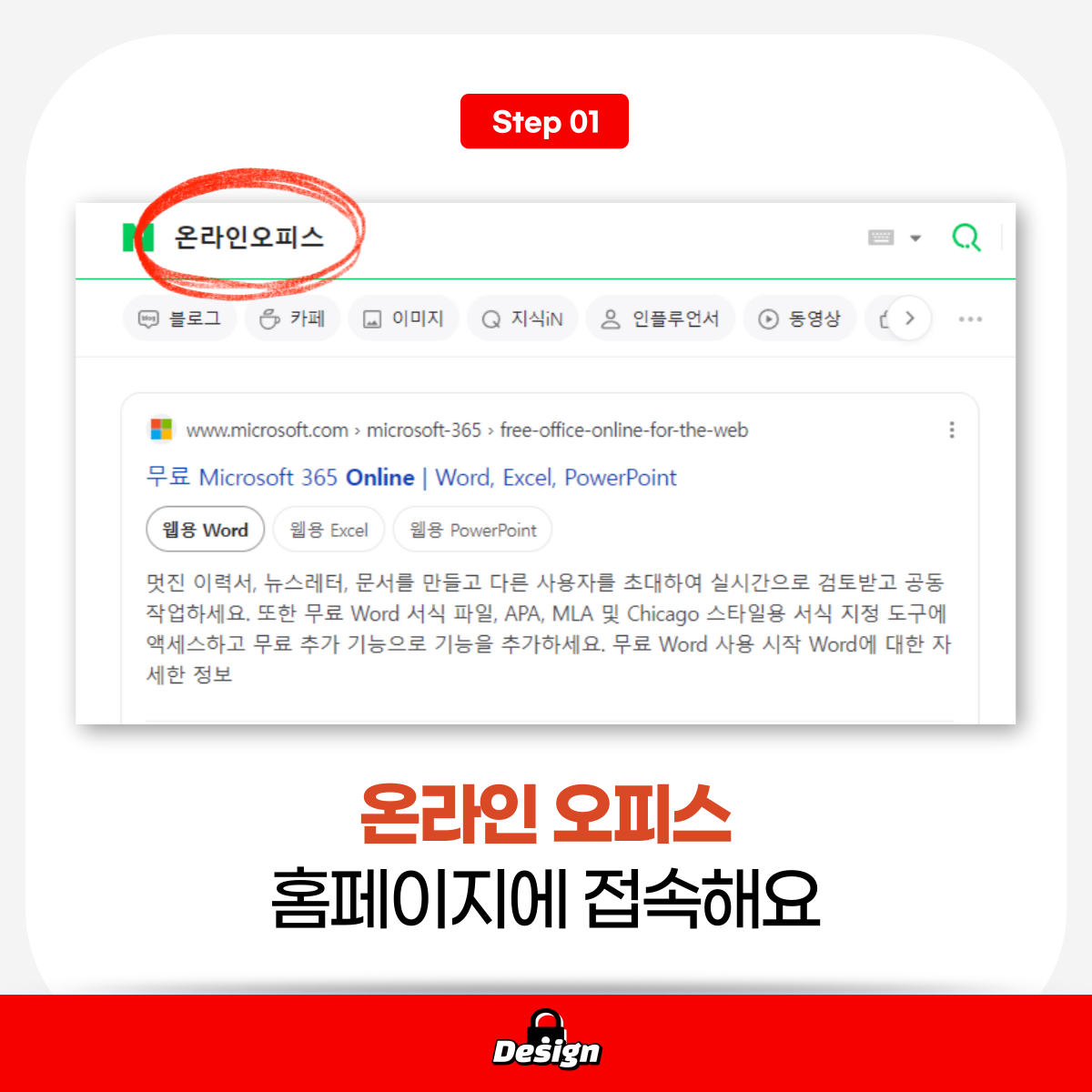
01) 검색 엔진 활용
네이버나 구글 검색창에 "온라인 오피스"를 검색하면, 마이크로소프트의 공식 사이트가 상위에 노출됩니다.
온라인 오피스 링크를 클릭해 바로 접속할 수 있습니다.
02) 계정 생성 및 로그인 필요
오피스 온라인을 사용하기 위해선 마이크로소프트 계정으로 로그인해야 합니다. 계정이 없다면 간단한 가입 절차를 통해 생성할 수 있습니다.



03) 프로그램 선택
워드, 엑셀, 파워포인트, 원드라이브 등 다양한 오피스 프로그램을 온라인 상에서 바로 사용할 수 있습니다.
파워포인트 작업을 시작하려면 "만들기" 버튼을 클릭한 후 "프레젠테이션"을 선택하거나, 기존에 작업 중이던 PPT 파일을 드래그 앤 드롭하여 업로드하면 됩니다.
2. 온라인 파워포인트 기본 설정하기

- 클래식 리본 설정
온라인 파워포인트의 상단 메뉴 레이아웃을 우리가 익숙한 클래식 리본으로 설정할 수 있습니다. 왼쪽 상단의 아래로 향하는 화살표를 클릭하여 변경하면, 기존 데스크톱 버전과 유사한 인터페이스를 경험할 수 있습니다.

3. 유료 버전과 무료 오피스 온라인의 차이
01) 기능적 차이
무료 오피스 온라인은 간단한 작업에는 충분하지만, 유료 버전에 비해 제공되는 기능이나 메뉴가 제한적입니다. 예를 들어, 일부 고급 편집 기능이나 디테일한 작업을 위한 메뉴가 부족할 수 있습니다.
02) 글꼴 지원의 제한
특정 글꼴이 적용된 PPT 파일을 열 경우, "없는 글꼴" 오류가 발생할 수 있습니다. 이는 온라인 버전에서 모든 글꼴을 지원하지 않기 때문입니다. 하지만 마이크로소프트에서 기본적으로 제공하는 폰트를 사용하면 문제없이 깔끔한 문서를 작성할 수 있습니다.
03) 슬라이드 마스터 기능
유료 버전에서 제공되는 슬라이드 마스터 기능은 무료 온라인 버전에서는 삽입할 수 없습니다. 그러나 기존에 삽입된 슬라이드 마스터가 있는 파일은 해당 레이아웃을 그대로 사용할 수 있습니다.
04) 저장 및 공유
온라인에서 작업한 파워포인트 파일은 자동으로 원드라이브에 저장되므로, 파일 분실 걱정이 없습니다. 작업이 완료되면 "파일" 메뉴에서 "다른 이름으로 저장"을 선택해 로컬로 내보낼 수 있습니다.
05) 인터넷 연결 필요
온라인 오피스를 사용하기 위해서는 인터넷 연결이 필수입니다. 언제 어디서나 접근이 가능하지만, 오프라인에서는 사용할 수 없다는 점을 유의해야 합니다.
이 가이드를 통해 파워포인트를 포함한 오피스 프로그램을 온라인에서 무료로 효율적으로 사용하는 방법을 마스터하셨길 바랍니다.
간단한 프레젠테이션 작업부터 복잡한 데이터 분석까지, 온라인 오피스는 여러분의 다양한 요구를 충족시킬 준비가 되어 있습니다
온라인 서비스만큼이나 유용한 이 방법으로 파워포인트를 비롯한 오피스 전체 프로그램을 한 달 간 마음껏 사용해볼 수 있습니다.
4. 마이크로소프트 오피스365 무료 체험 시작하기

01) 검색 엔진을 통한 접근
네이버, 구글 등 주요 검색 엔진에서 "오피스365 무료 체험"을 검색합니다. 검색 결과 중 마이크로소프트의 공식 무료 평가판 페이지 링크를 클릭하여 접속하세요. 마이크로소프트 1개월 무료 체험 링크를 바로 사용하실 수도 있습니다.
02) 계정 로그인 및 등록
페이지에 접속하신 후, 마이크로소프트 계정으로 로그인하셔야 합니다. 로그인 후 "1개월 무료체험" 버튼을 클릭하여 무료 체험을 시작할 수 있습니다.
03) 무료 체험판 설치 전 준비사항
- 카드 정보 등록 주의: 무료 체험을 시작하기 위해선 신용카드 정보를 등록해야 합니다. 1개월이 지난 후에 자동으로 유료 구독으로 전환되기 때문에, 계획에 없는 비용이 발생하지 않도록 주의하세요.
- 구독 취소 안내: 무료 체험 기간이 만료되기 전에는 반드시 구독 취소를 해주셔야 합니다. 구독 취소를 하지 않을 경우, 자동으로 연간 구독료가 청구됩니다. 이 점을 반드시 체크해 주세요.
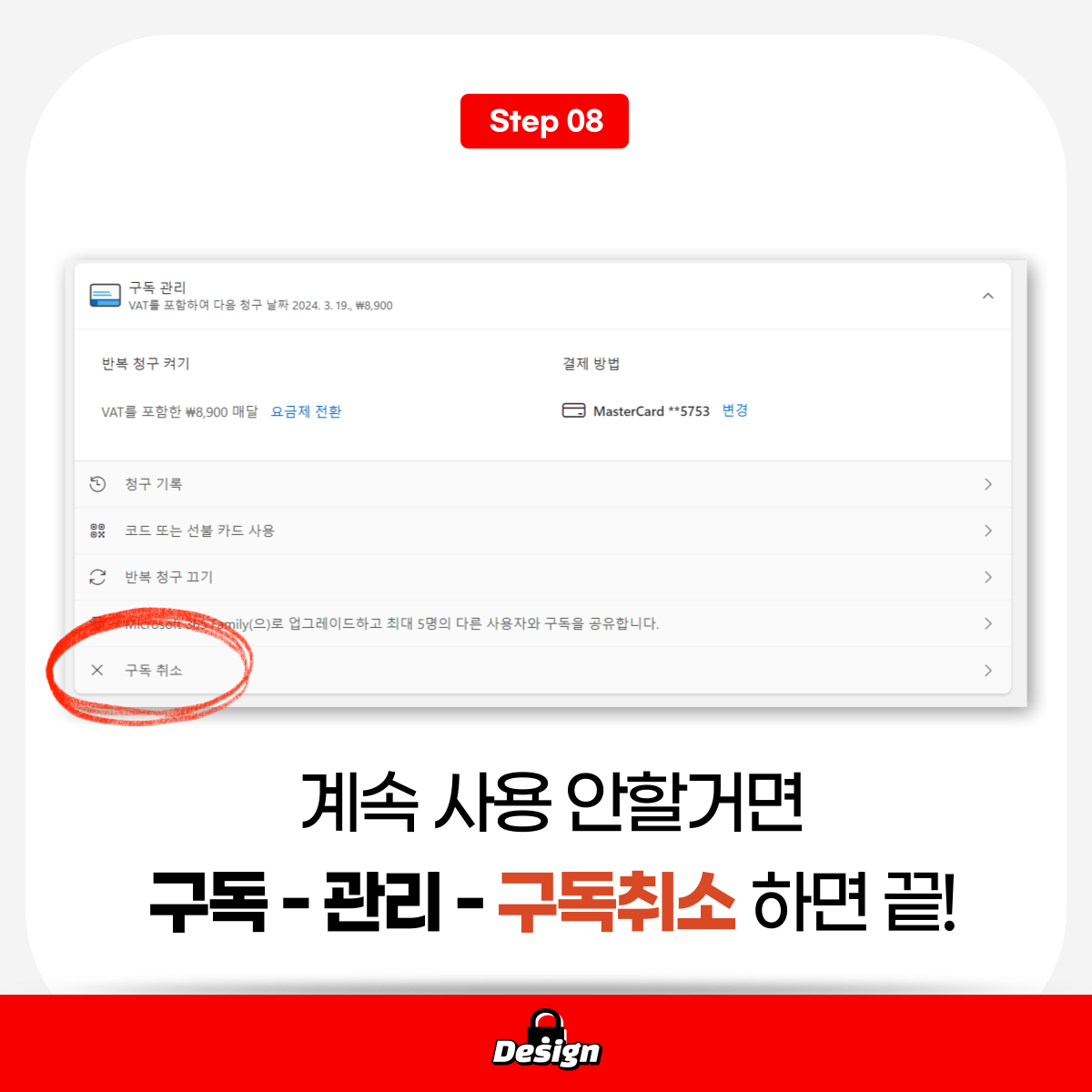
04) 구독 취소 방법
- 마이크로소프트 계정 접속: 무료 체험 기간 내에 마이크로소프트 계정에 로그인하여 '내 계정' 페이지로 이동합니다.
- 구독 관리: '서비스 및 구독' 메뉴에서 현재 활성화된 구독을 확인하고, '구독 취소' 또는 '자동 갱신 끄기' 옵션을 선택하여 구독을 취소합니다.
05) 추가 팁: 파워포인트 온라인 사용법 영상 참고
영상 자료 활용: 파워포인트 온라인 사용법에 대해 더 자세히 알고 싶으신 분들은 관련 영상 자료를 참고하시면 좋습니다. 디자인치트키 YouTube에서 제작한 영상 링크 하단에 첨부해놓겠습니다.
이렇게 해서 마이크로소프트 오피스 프로그램을 무료로 체험해볼 수 있는 방법을 알아보았습니다. 온라인 버전과 달리 PC에 직접 설치하여 사용할 수 있으니, 무료 체험 기간 동안 다양한 기능을 충분히 활용해보시기 바랍니다.
무엇보다 중요한 것은 무료 체험 기간이 끝나기 전 구독 취소를 잊지 않는 것입니다. 이 정보가 여러분의 오피스 활용에 도움이 되었기를 바랍니다!
< 디자인치트키 유튜브 PPT 강의 보러가기 >
< 디자인치트키 PPT템플릿 보러가기 >
'PPT 교육' 카테고리의 다른 글
| AI 이미지 생성 사이트 찾으세요? (0) | 2024.03.08 |
|---|---|
| PPT단축키 이것만 알아도 됩니다 (0) | 2024.02.29 |
| 최신 파워포인트 무료 다운 합법적인 방법 (0) | 2022.10.20 |
| PPT 도형 합치기 및 병합 방법 (0) | 2022.10.18 |
| PPT 이미지 사진 자르기 방법은? (0) | 2022.10.13 |






댓글